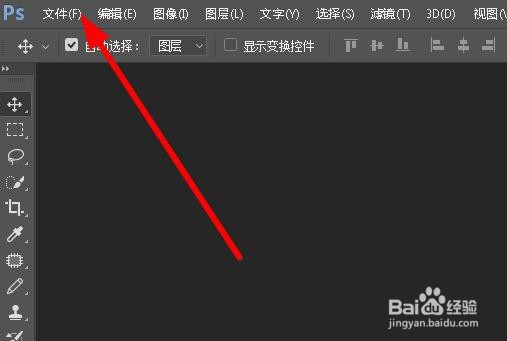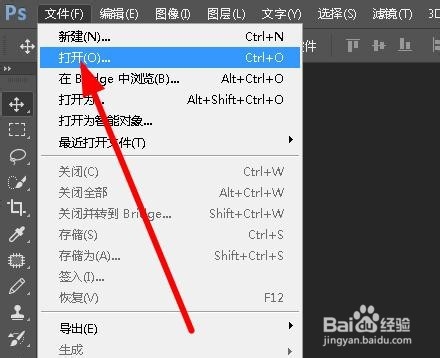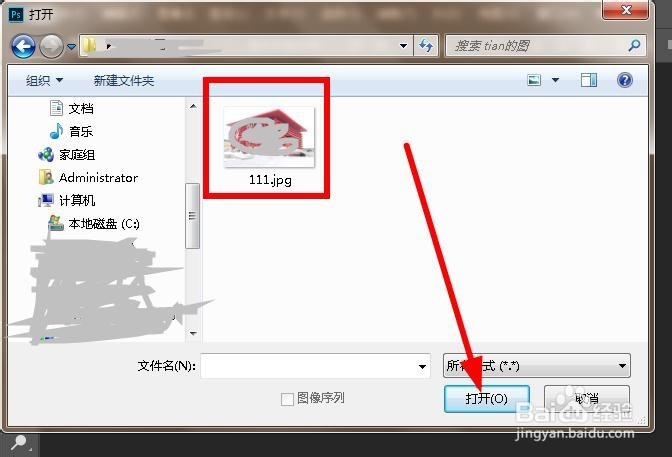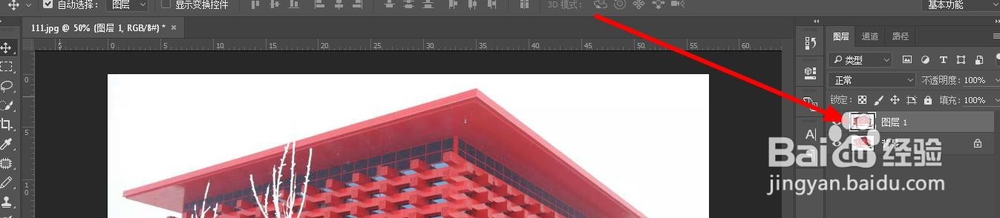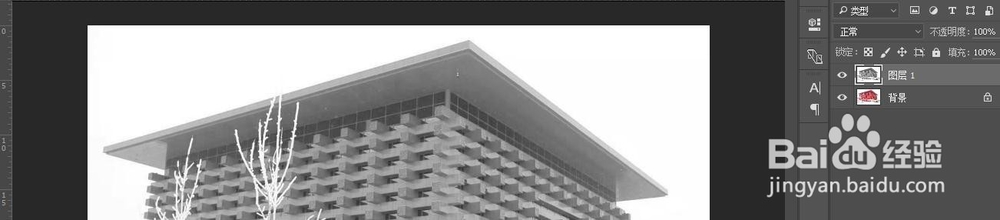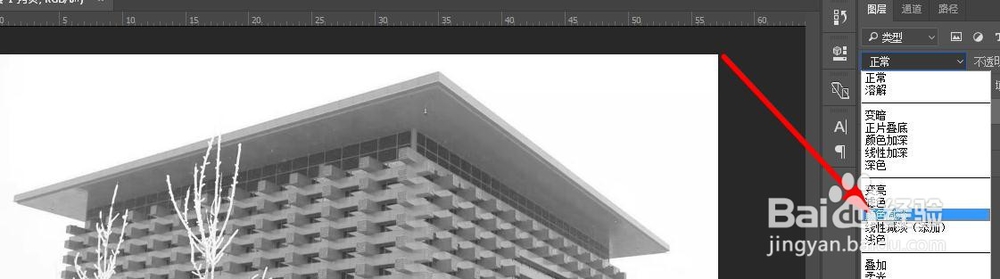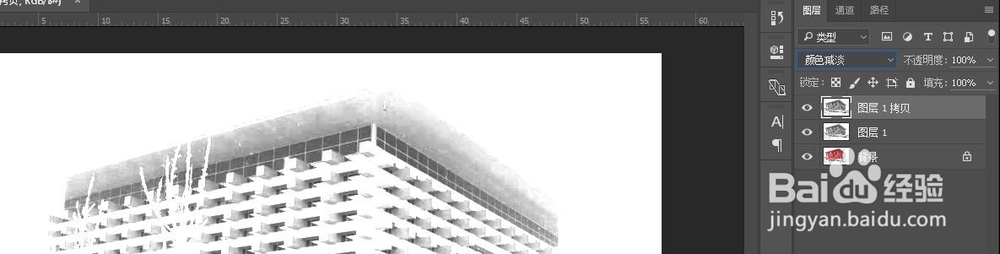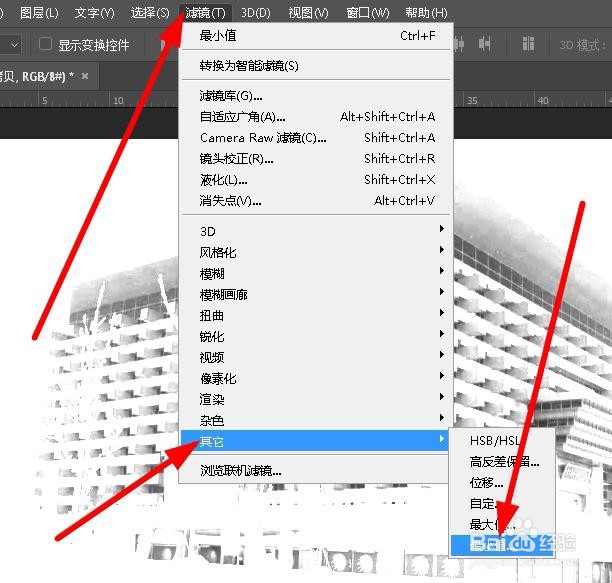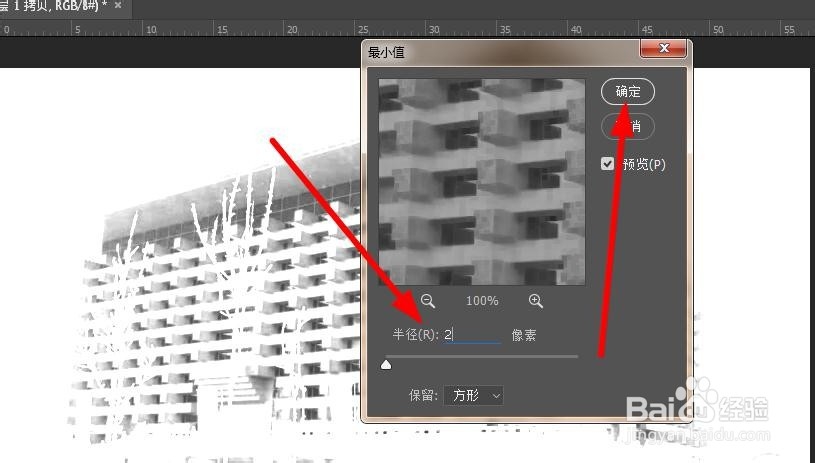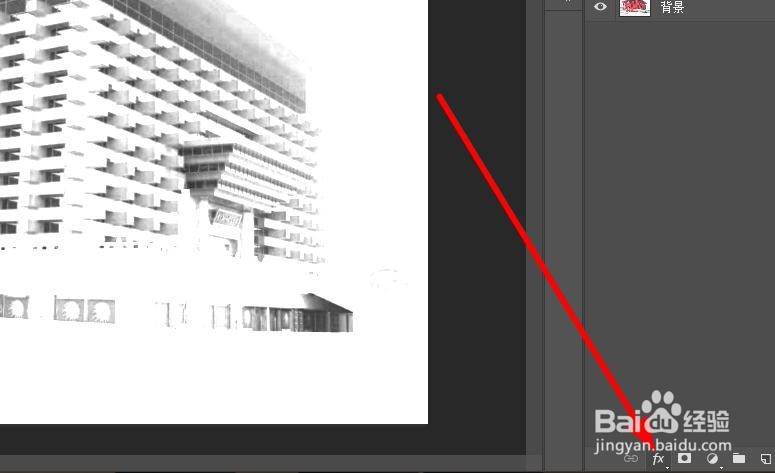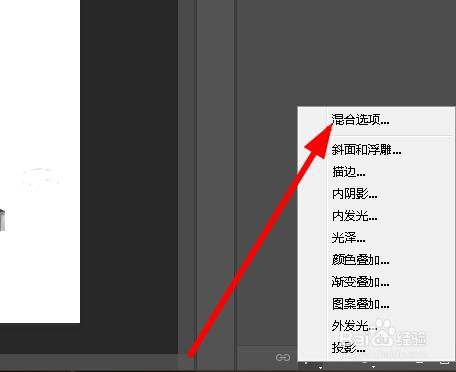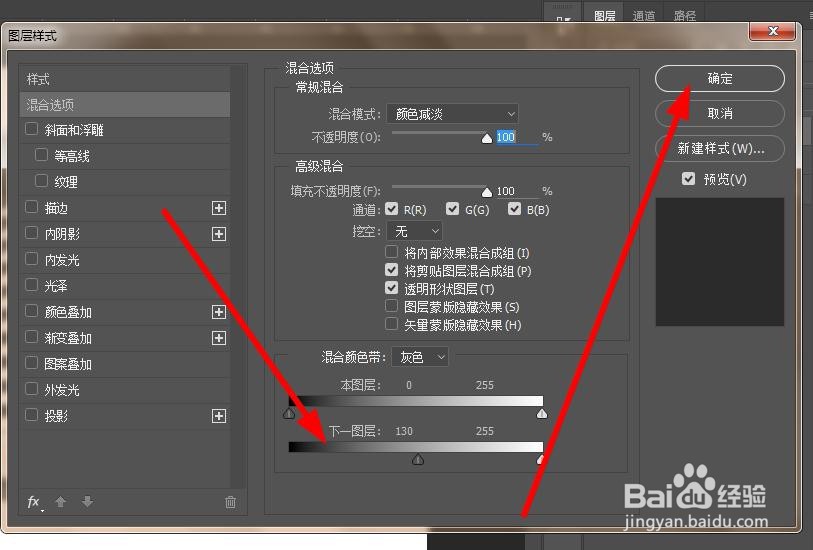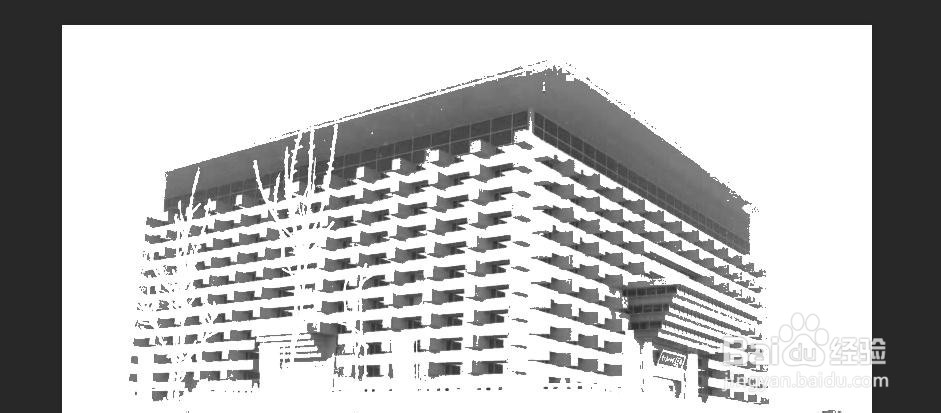PS中如何做素描效果
1、打开电脑上的PS,点击文件,再点击打开,在电脑文件中找到要做素描效果的图片,点击打开。
2、把照片在PS中打开后,背景图层就创建好了,按Ctrl+J键,复制一个新的图层。
3、选中复制好的图层,按Ctrl+Shift+U键,给图层去色。
4、给图层去色后,按Ctrl+J键再复制一个新的图层,同时把新图层模式设置为颜色减淡。
5、菜单栏中点击滤镜,再点击其他,再点击最小值,在最小值对话框中输入半径,点击确定。
6、点击图层面板下方的添加图层样式,在菜单栏中点击混合模式,进入图层样式设置页面,调整色带,点击确定,这样图片的素描效果就出来了。
声明:本网站引用、摘录或转载内容仅供网站访问者交流或参考,不代表本站立场,如存在版权或非法内容,请联系站长删除,联系邮箱:site.kefu@qq.com。
阅读量:95
阅读量:88
阅读量:82
阅读量:71
阅读量:46